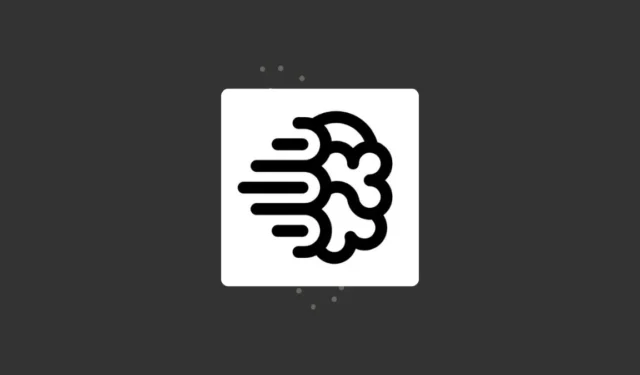
L’utilisation d’outils d’IA pour effectuer des tâches telles que la création de contenu, la génération d’images et de musique, et même l’écriture de code, augmente rapidement. Cela n’est pas seulement dû au grand nombre de ces outils disponibles, mais aussi au fait que nombre d’entre eux sont gratuits et assez faciles à utiliser.
Ideogram AI est un autre outil d’IA générateur d’images qui a attiré l’attention de nombreuses personnes. Voyons ce que c’est et comment l’utiliser.
Qu’est-ce que l’IA idéogramme ?
Il s’agit d’un outil de génération d’images, comme Midjourney ou DALL-E 3, qui peut créer des images à partir d’invites. Mais ce qui le différencie des autres options, c’est qu’il intègre très bien le texte dans les images qu’il génère. Ainsi, vous pouvez utiliser Ideogram pour les logos, les affiches, les publications sur les réseaux sociaux et plus facilement.
Vous pouvez fournir à Ideogram des descriptions détaillées des images que vous souhaitez générer, y compris le texte qui apparaîtra, et laisser l’outil faire son travail.
Ideogram est livré avec quelques fonctionnalités qui vous permettent de contrôler le processus de génération d’images et de protéger la confidentialité des utilisateurs.
- Modèles d’IA : Ideogram propose trois modèles d’IA parmi lesquels vous pouvez choisir lors de la génération d’images. Il s’agit notamment des versions 0.1, 0.2 et 1.0, qui est le modèle le plus récent. Vous pouvez simplement cliquer sur le modèle que vous souhaitez utiliser pour le sélectionner afin de générer des images à l’aide de l’outil IA.
- Rapports d’aspect : le rapport d’aspect des images que vous générez dépendra du modèle d’IA que vous utilisez. Par exemple, les formats d’image disponibles pour les versions de modèle 0.1 et 0.2 sont 10:16, 1:1 et 16:10, mais vous obtenez beaucoup plus d’options avec la version de modèle 1.0, y compris ces trois-là. De même, la résolution dépendra du rapport hauteur/largeur et la résolution maximale prise en charge est de 720p.
- Téléchargements d’images : les utilisateurs d’Ideogram Plus peuvent télécharger leurs propres images sur la plateforme Ideogram et les manipuler à leur guise avec l’outil Remix.
- Décrire les images : la fonction Décrire vous permet de fournir des informations détaillées sur une image téléchargée sur Ideogram ou générée à l’aide de l’outil. L’activation de la fonctionnalité permet à l’IA d’analyser l’image, puis de proposer une invite la décrivant.
- Balises de style : les balises de style déterminent le style artistique des images générées par Ideogram. Ils apparaissent sous la boîte de dialogue et vous pouvez cliquer sur différentes balises pour les appliquer.
- Rendu : lors de la génération d’images à l’aide d’Ideogram, vous pouvez ajuster certains paramètres qui contrôlent le processus de rendu de l’image. Par exemple, vous pouvez contrôler le temps que prendra l’IA pour ajuster l’image et choisir entre trois options.
- Tuile : les utilisateurs payants peuvent utiliser la fonction de mosaïque pour générer des images à l’aide d’Ideogram qui peuvent être carrelées en continu sans aucune pause ni interruption. Ainsi, vous pouvez utiliser cette fonctionnalité pour créer des motifs, des textures et des arrière-plans transparents à partir d’invites. La fonctionnalité de tuile offre plusieurs formats et fonctionnalités de grille que vous pouvez utiliser pour générer des images.
- Remix : La fonction Remix vous permet d’utiliser votre invite et l’image générée à l’aide de cette invite pour générer une nouvelle image. Cette fonctionnalité utilise automatiquement les balises de style existantes utilisées pour générer l’image précédente et vous pouvez même contrôler le « poids » de l’invite et de l’image existantes sur la nouvelle image.
Plans d’abonnement
Bien que vous puissiez générer des images à l’aide du forfait gratuit Ideogram, les forfaits payants offrent plus de fonctionnalités et augmentent le nombre d’images que vous pouvez générer. Voici ce que chaque plan a à offrir.
Gratuit
Vous pouvez générer jusqu’à 100 images (25 invites) dans une file d’attente lente avec le plan gratuit et toutes les images générées peuvent être visualisées par le public. Vous ne pouvez actuellement pas supprimer d’images lorsque vous utilisez un compte Ideogram gratuit.
Basique
Avec le forfait Basic, vous recevez 400 invites et pouvez générer jusqu’à 1 600 images par mois dans la file d’attente prioritaire. Le plan coûte 7 USD par mois et seules 100 invites chaque jour seront générées dans la file d’attente lente. Vous pouvez télécharger des images de qualité originale au format PNG et obtenir un accès anticipé aux nouvelles fonctionnalités, mais les images générées sont publiques.
Plus
Le forfait Plus est disponible pour 16 USD par mois et propose 1 000 invites ou 4 000 images par mois dans la file d’attente prioritaire. Vous obtenez un nombre illimité d’invites dans la file d’attente lente, pouvez générer des images en privé et télécharger des images qui peuvent être utilisées avec les fonctionnalités Describe et Remix.
En plus de cela, vous avez accès à l’éditeur d’idéogrammes, à la possibilité de télécharger des images de qualité originale au format PNG et à un accès anticipé aux nouvelles fonctionnalités.
Pro
Le forfait Pro est le plus cher, à 48 USD par mois, mais il offre également le plus d’avantages. Les utilisateurs reçoivent 3 000 invites (12 000 images) par mois dans la file d’attente prioritaire et un nombre illimité d’invites dans la file d’attente lente. Le reste des fonctionnalités est similaire à celui disponible avec le forfait Plus.
Voyons maintenant comment créer un compte Ideogram et commencer à générer des images à l’aide de l’IA.
Premiers pas avec l’idéogramme
Pour commencer à utiliser Ideogram, vous devez d’abord créer un compte sur le site Web Ideogram. Vous pouvez le faire en vous connectant avec votre compte Google ou Apple.
- Visitez le site Web Ideogram et cliquez sur l’option « Continuer avec Google » ou « Continuer avec Apple », selon vos préférences.
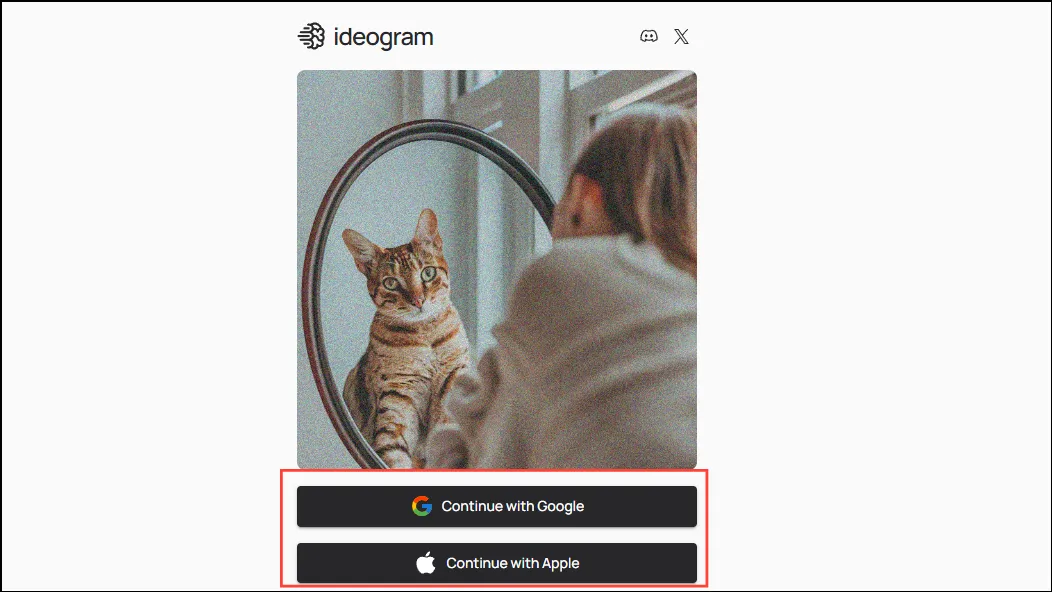
- Ensuite, acceptez les termes et conditions d’utilisation des outils et cliquez sur le bouton « Continuer ».
- Enfin, entrez un nom d’utilisateur et cliquez sur le bouton « Terminer l’inscription ».
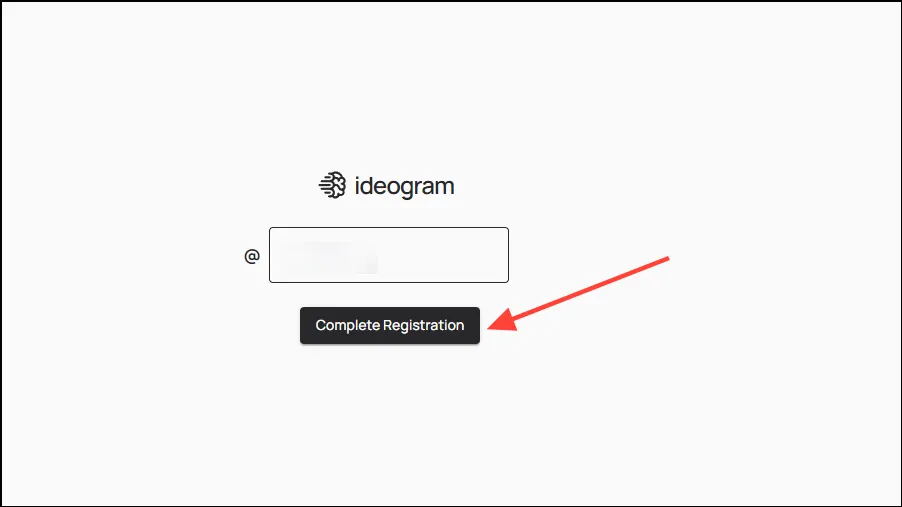
Maintenant, vous pouvez commencer à utiliser Ideogram.
Générer des images à l’aide d’Ideogram
L’utilisation d’Ideogram est similaire au fonctionnement d’autres outils d’IA de génération d’images.
- Entrez simplement une invite dans la zone de texte en haut et cliquez sur le bouton « Générer ». Par exemple, entrez une invite comme
create an image of a sun-drenched palm beachet appuyez sur la touche « Entrée ». Vous pouvez choisir le rapport hauteur/largeur et la visibilité rapide parmi les options sur la droite. Le bouton « Magic Prompt » améliore votre invite donnée en y ajoutant plus d’informations. Vous pouvez également l’éteindre ou l’activer à partir d’ici, bien que le laisser activé donne de meilleurs résultats.
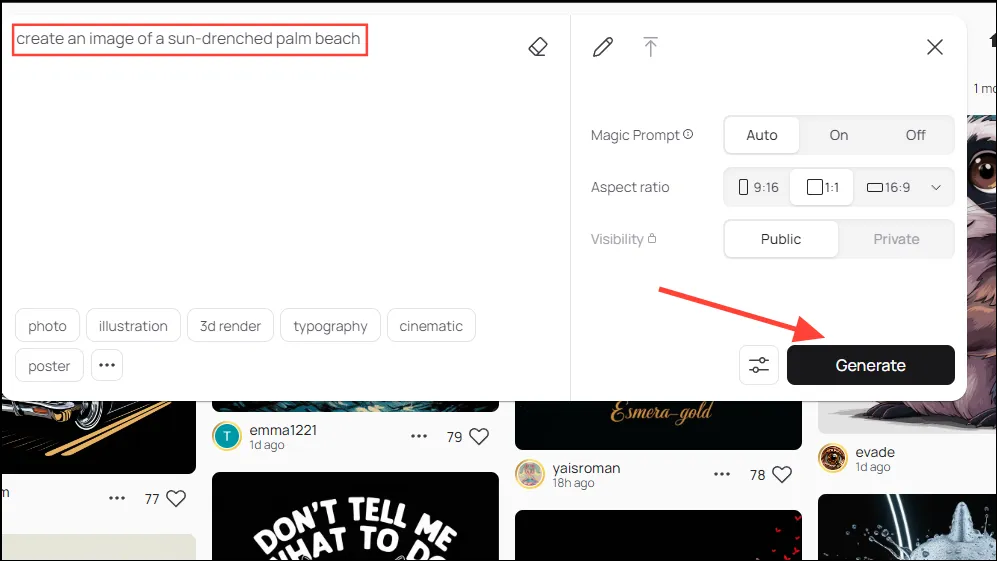
- Attendez qu’Ideogram ait fini de générer les images. Une fois cela fait, vous aurez le choix entre quatre variantes.
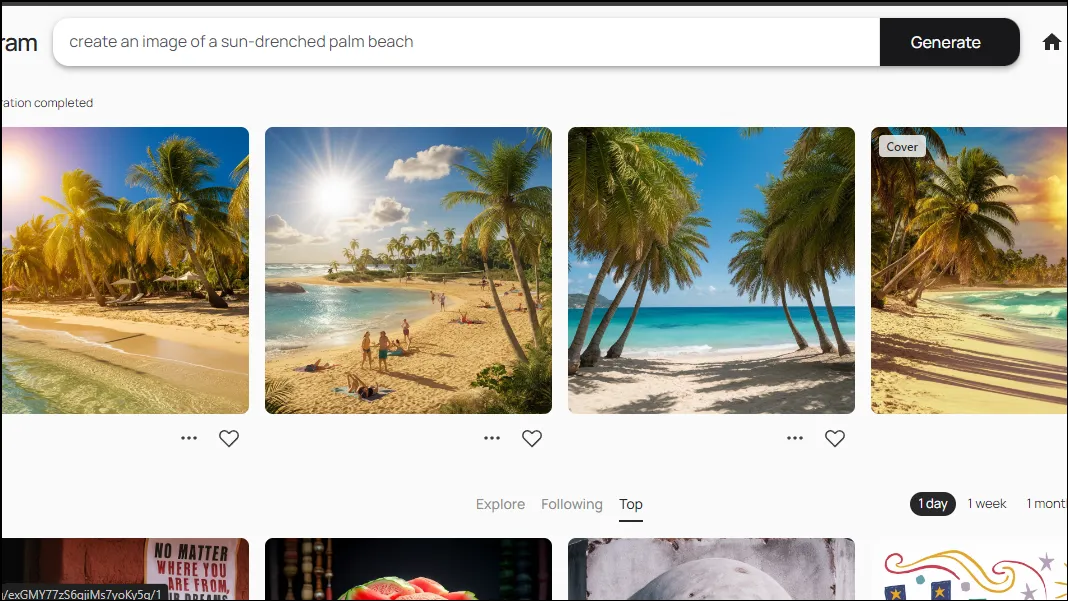
- Vous pouvez également effectuer des actions supplémentaires après avoir généré une image. Cliquez sur l’une des images générées pour voir les actions disponibles à droite.
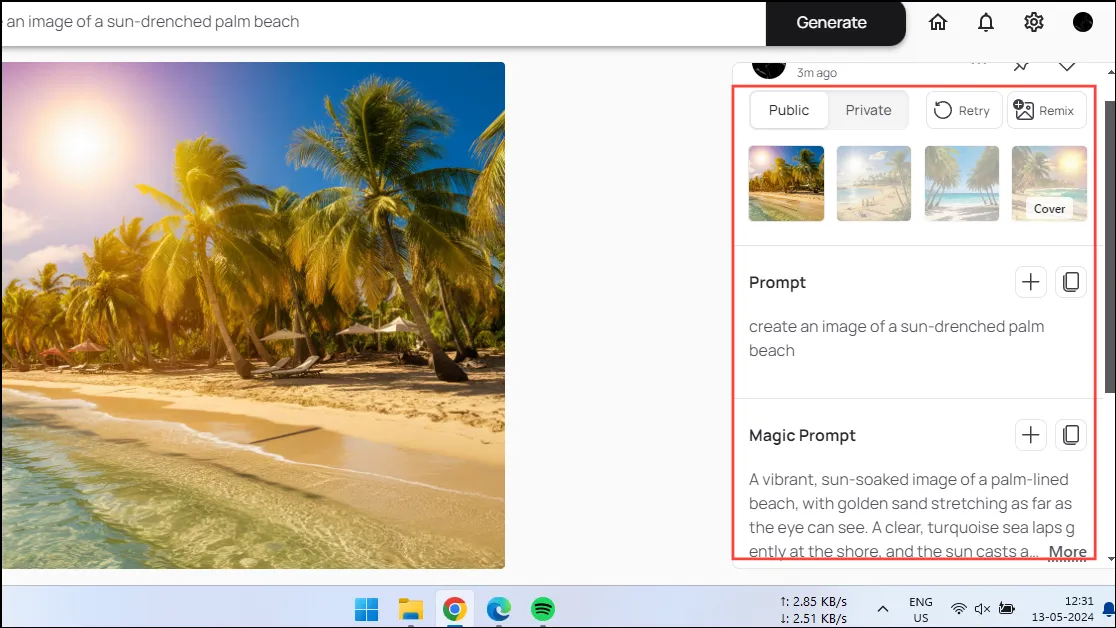
- Vous pouvez rendre l’image privée, si vous disposez d’un forfait payant, la régénérer, l’épingler sur votre profil ou la remixer, ce qui vous permet d’utiliser l’invite et l’image dans une nouvelle invite. Cliquez sur le bouton « Remixer ».
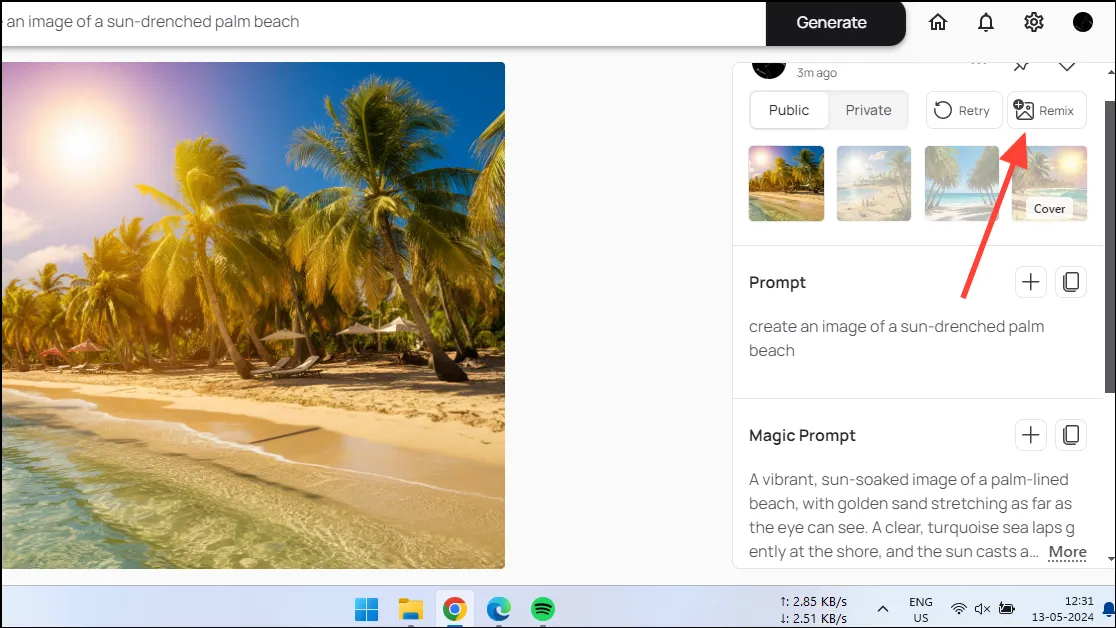
- Lorsque la fenêtre contextuelle « Remix » apparaît, utilisez le curseur de gauche pour contrôler le poids de l’image souhaité. Plus le poids de l’image est important, plus il influencera l’image remixée qui sera générée. Sous le curseur se trouvent quelques options qui vous permettent de choisir le type d’image que vous souhaitez.
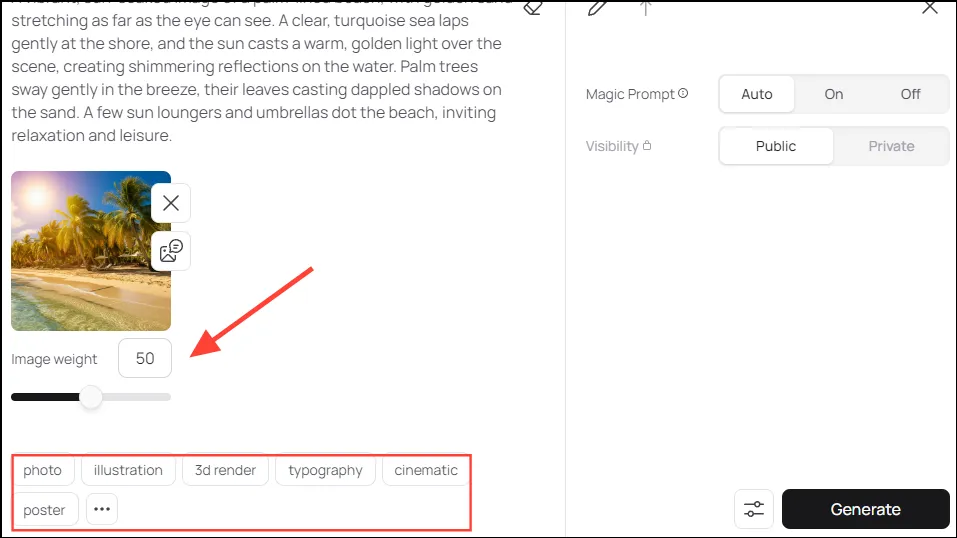
- Après avoir effectué les réglages souhaités, cliquez sur le bouton « Générer » et attendez que la nouvelle image apparaisse.
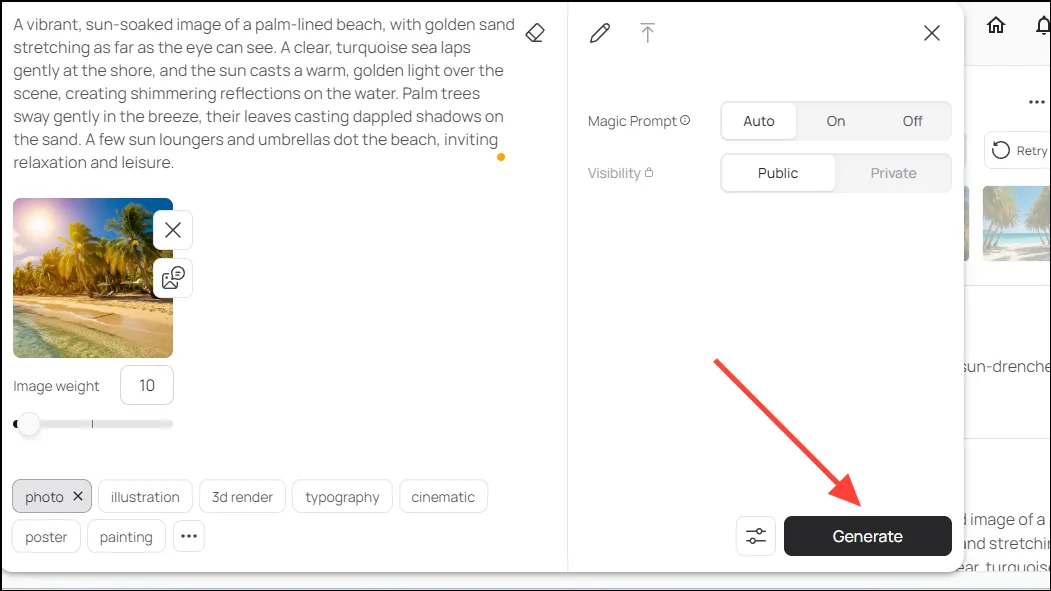
- Vous obtiendrez quatre variantes de l’image originale, et leur ressemblance dépendra de la force de l’image. Désormais, vous pouvez partager un lien vers l’une de ces images, les télécharger ou même les définir comme photo de profil.
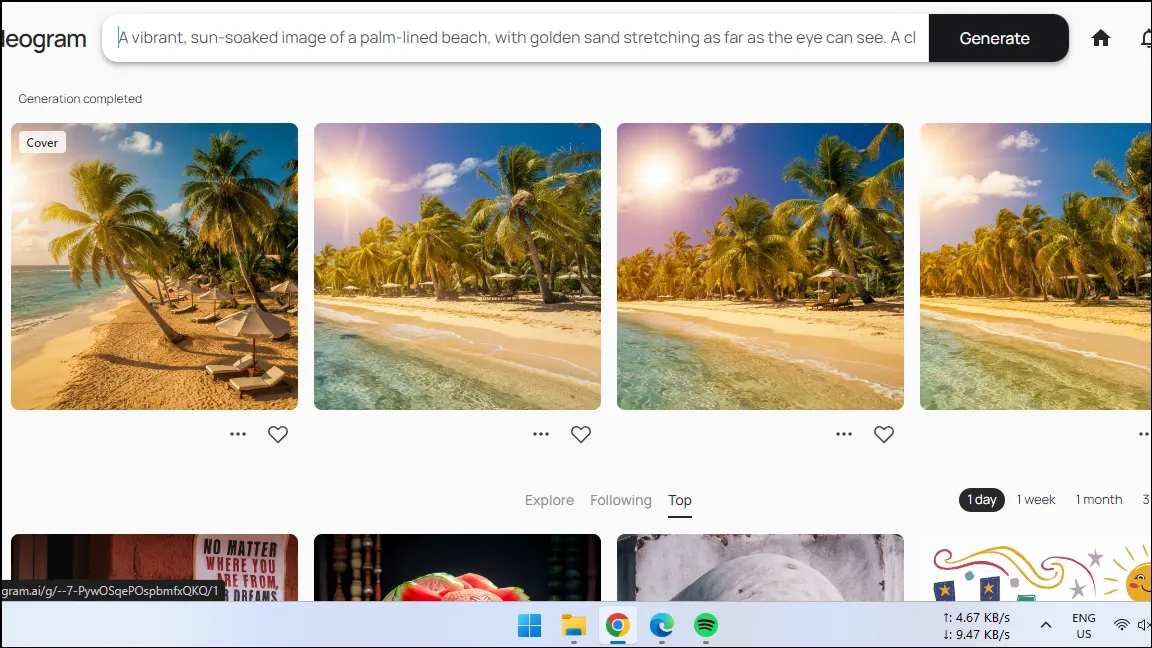
C’est ça! Vous savez maintenant comment utiliser Ideogram pour générer des images. Comme mentionné précédemment, vous pouvez également générer des images avec du texte en le fournissant dans la zone d’invite en haut. L’utilisation d’Ideogram est gratuite, mais vous ne pouvez générer que 100 images ou utiliser 25 invites par jour. Si vous souhaitez générer plus d’options, vous pouvez choisir parmi les différents forfaits payants, qui comportent également des avantages supplémentaires. Ceux-ci incluent la possibilité de supprimer des images, le téléchargement d’images non compressées, l’éditeur d’images Ideogram, etc.



Laisser un commentaire